対称性を学ぶ
タスク
点A を直線に関して対称な点 A' を作り、対称性を学べるアプレットを作成します。
作図を確認
手順
上のような対称性を学ぶ図の作り方を学びます。
| 1. | 実際の作図に入る前に、黄色い花の写真がコンピュータに保存されていることを確認してください。 | |
| 2. |  | 新しい点 A を作成します。 |
| 3. |  |  グラフィックスビューで2回クリックして、2点を通る直線を作成します。 グラフィックスビューで2回クリックして、2点を通る直線を作成します。 |
| 4. |  | 点Aを直線に関して対象な点 A' 作成します。 ヒント:まず点Aを選択し、次に直線を選択します。 |
| 5. |  | 点 A と A'の間の線分を、両方の点を選択して作成します。 |
| 6. | 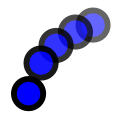 | 点A とA′の 残像を表示 をオンにします。
ヒント: 点の上で右クリック(MacOSではCtrl-click)し、残像を表示 を選択します。
注意:点Aを移動させると、 グラフィックスビューに 残像 が残ります。 グラフィックスビューに 残像 が残ります。
|
| 7. |  | 点Aをドラッグして残像(軌跡)を描画します。
ヒント:  表示メニューの 再表示 ですべてのトレースがクリアされます。 表示メニューの 再表示 ですべてのトレースがクリアされます。
|
試してみましょう
手順(続き)
上のような対称性を学ぶ図の作り方を学びます。
| 8. |  | 画像の挿入 ツールを使って、黄色い花の画像を グラフィックスビュー に挿入します。 グラフィックスビュー に挿入します。 |
| 9. |  | 移動 ツールを使って,挿入した画像の位置を調整します。 |
| 10. |  | |
| 11. |  | |
ヒント:背景画像として画像を指定した後は、 グラフィックスビューでその画像を選択することができなくなります。詳しくは、背景画像のオプションについてをご覧ください。 グラフィックスビューでその画像を選択することができなくなります。詳しくは、背景画像のオプションについてをご覧ください。 |